电脑戴尔win11如何进入安全模式
- 分类:Win11 教程 回答于: 2022年10月14日 08:45:00
很多小伙伴都已经更新成了Win11系统,Windows系统是有自带一个安全模式,可以很好排除电脑故障问题,所有的病毒以及木马文件等等都无法在安全模式下生存,那么戴尔win11如何进入安全模式呢?很多小伙伴都不清楚该怎么操作,下面,小编就把戴尔win11进入安全模式教程分享给大家。
工具/原料:
系统版本:Windows11专业版
品牌型号:戴尔xps13
方法/步骤:
戴尔win11进入安全模式教程:
1、点击打开设置程序,找到右边中“恢复”选项进入。
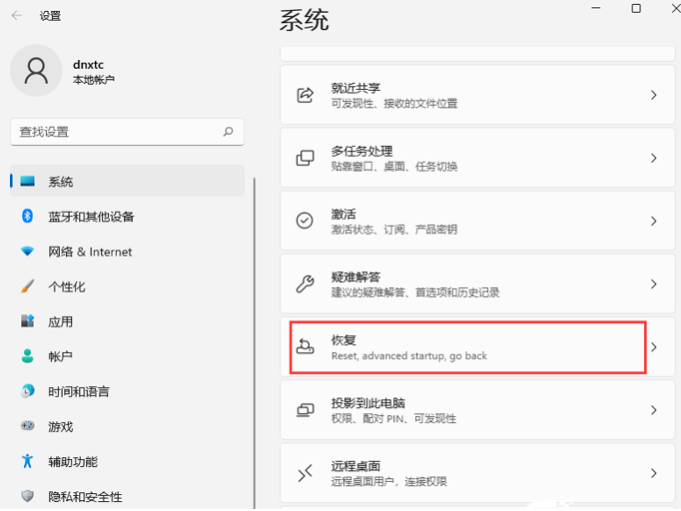
2、进入之后找到高级启动,点击立即重新启动。
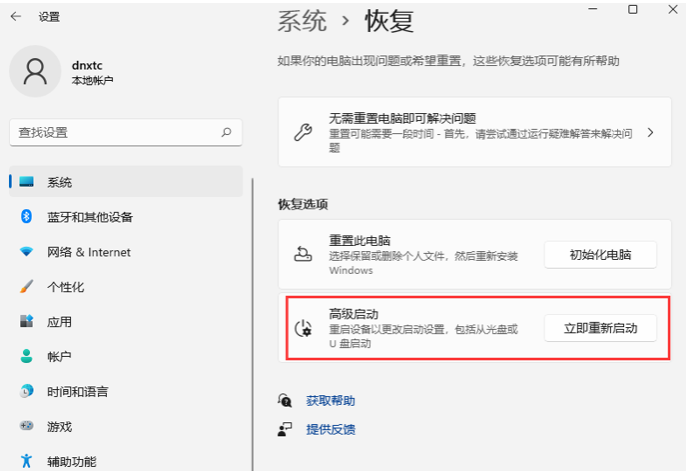
3、重启电脑后自动进入菜单,这时我们需要选择疑难解答。
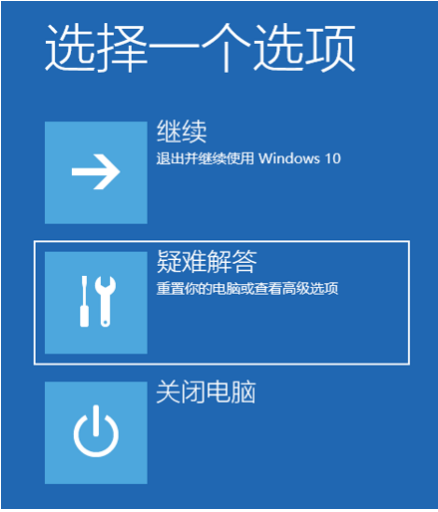
4、接着再选择"高级选项"。
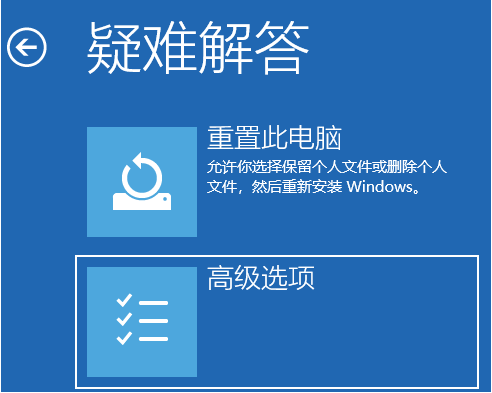
5、点击“启动设置”,重新启动。
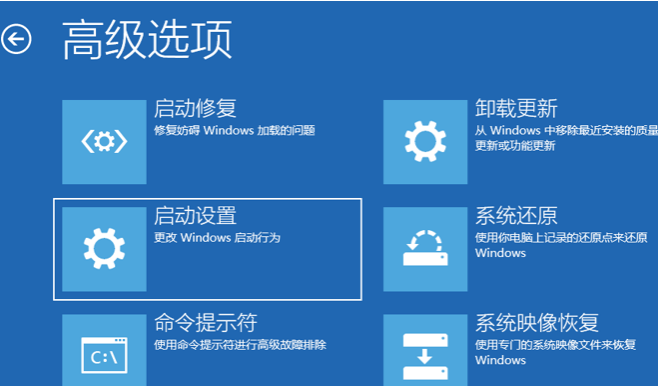
6、接着可以使用键盘选择一些启动选项。按4将启动到正常安全模式,按5将为我们提供带网络的安全模式,按6将为你提供带命令提示符的安全模式。这里我们按键盘上的5就可以成功进入安全模式了。
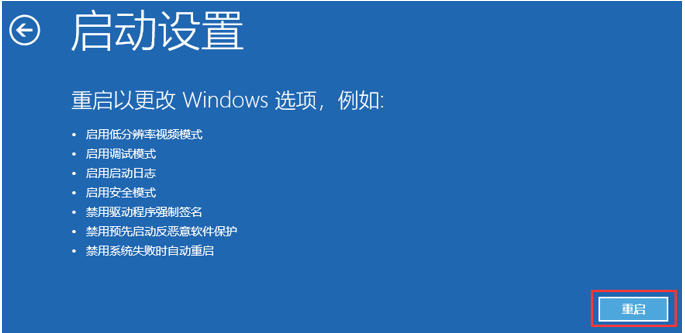
7、电脑此时将启动到安全模式,大家可以正常登录。

拓展资料:更多电脑系统进安全模式的方法
win7旗舰版怎么进入安全模式
戴尔f8进不了安全模式win7怎么操作解决
Windows10系统电脑进入安全模式的四种方法
总结:以上就是戴尔win11进入安全模式教程文章,有需要的小伙伴一起来看看,希望以上内容可以帮到大家。
 有用
26
有用
26


 小白系统
小白系统


 1000
1000 1000
1000 1000
1000 1000
1000 1000
1000 1000
1000 1000
1000 1000
1000 1000
1000 0
0猜您喜欢
- windows11如何退回win102022/08/31
- win11系统的zip是什么意思2021/11/03
- win11绕过tpm检测的方法是什么..2022/12/05
- 升级win11后怎么退回win102022/09/03
- 解除Windows11cpu限制的步骤教程..2021/12/17
- win11快速打开应用的快捷键有哪些..2022/11/07
相关推荐
- win11能玩qq飞车端游吗2022/07/04
- 联想电脑怎么重装系统win112022/09/06
- win11beta版变正式版的步骤教程..2022/01/05
- win11怎么把我的电脑放桌面的教程..2021/12/16
- win11分区要求标准及操作方法..2022/06/30
- 小白制作u盘重装升级win11系统教程..2021/12/05

















